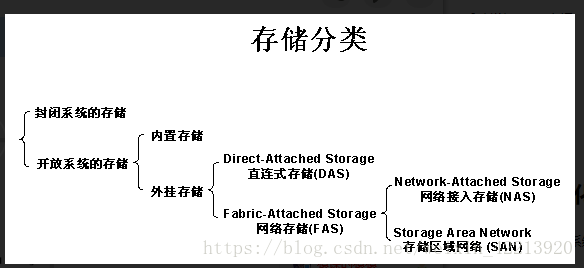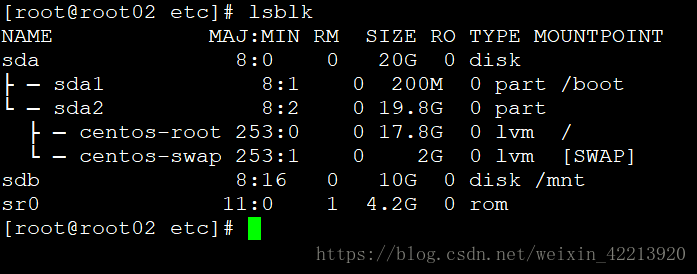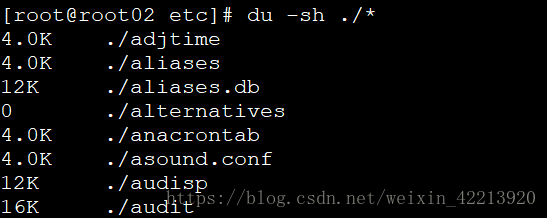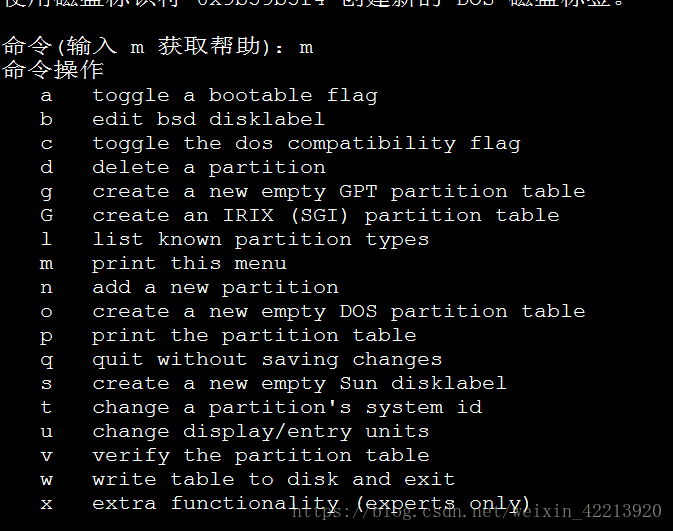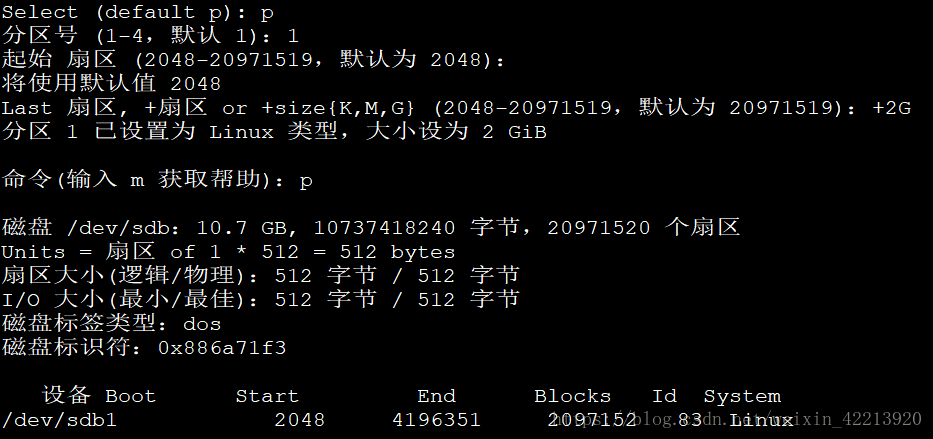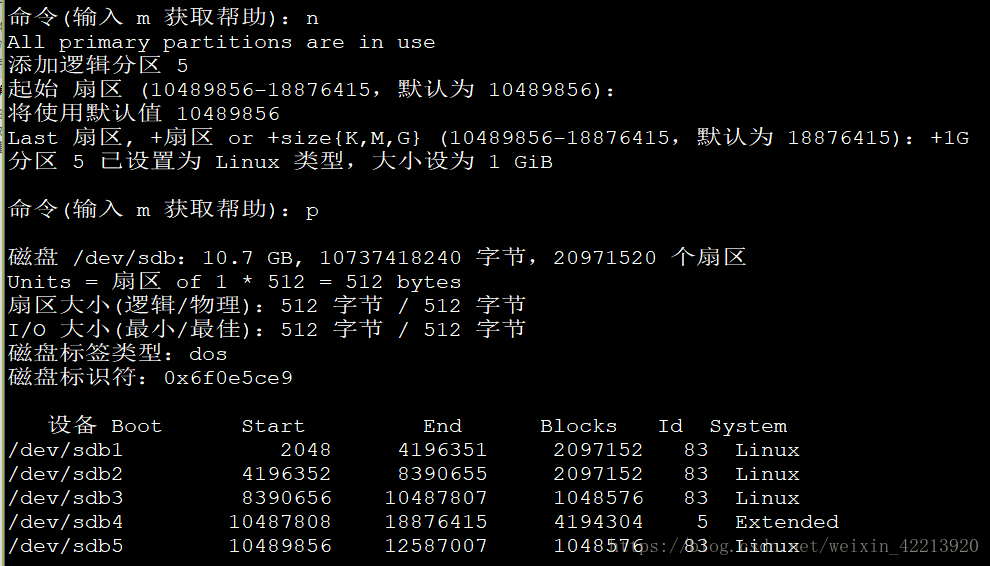4.1 df命令
4.2 du命令
4.3/4.4 磁盘分区
扩展学习 parted分区gpt格式 http://www.apelearn.com/bbs/thread-7243-1-1.html (复制链接,直接点显示404)
一、df命令
命令df(disk filesystem)用于查看盘的信息 默认以K为单位;
[root@linux-151 ~]# df
文件系统 1K-块 已用 可用 已用% 挂载点
/dev/sda3 16561152 1109608 15451544 7% /
devtmpfs 928056 0 928056 0% /dev
tmpfs 937872 0 937872 0% /dev/shm
tmpfs 937872 8804 929068 1% /run
tmpfs 937872 0 937872 0% /sys/fs/cgroup
/dev/sda1 201380 111468 89912 56% /boot
tmpfs 187576 0 187576 0% /run/user/0
-
tmpfs、devtmpfs 临时的文件系统文件写进去速度会非常快,/dev、/dev/shm 为内存分区,默认大小为内存的1/2,如果我们把文件放在这个分区下,相当于放在内存中,好处是读写速度很快,坏处是系统重启文件会丢失;
这里我们只看到了装系统时分的/分区和/boot分区;swap分区没看到,我们可以是free命令查看:
[root@linux-151 ~]# free
total used free shared buff/cache available
Mem: 1875748 133240 1504172 8820 238336 1568400Swap: 4194300 0 4194300
默认单位是KB
-
df -k 以K为单位
-
df -m 以m为单位
-
df -h 以合适单位来显示
-
df -i 以inode来显示
-
df -T 可用显示磁盘文件类型
df -k
[root@linux-151 ~]# df -k
文件系统 1K-块 已用 可用 已用% 挂载点
/dev/sda3 16561152 1109492 15451660 7% /
devtmpfs 928056 0 928056 0% /dev
tmpfs 937872 0 937872 0% /dev/shm
tmpfs 937872 8804 929068 1% /run
tmpfs 937872 0 937872 0% /sys/fs/cgroup
/dev/sda1 201380 111468 89912 56% /boot
tmpfs 187576 0 187576 0% /run/user/0
df -m
[root@linux-151 ~]# df -m
文件系统 1M-块 已用 可用 已用% 挂载点
/dev/sda3 16173 1084 15090 7% /
devtmpfs 907 0 907 0% /dev
tmpfs 916 0 916 0% /dev/shm
tmpfs 916 9 908 1% /run
tmpfs 916 0 916 0% /sys/fs/cgroup
/dev/sda1 197 109 88 56% /boot
tmpfs 184 0 184 0% /run/user/0
df -h 查看磁盘2个命令
[root@linux-151 ~]# df -h
文件系统 容量 已用 可用 已用% 挂载点
/dev/sda3 16G 1.1G 15G 7% /
devtmpfs 907M 0 907M 0% /dev
tmpfs 916M 0 916M 0% /dev/shm
tmpfs 916M 8.6M 908M 1% /run
tmpfs 916M 0 916M 0% /sys/fs/cgroup
/dev/sda1 197M 109M 88M 56% /boot
tmpfs 184M 0 184M 0% /run/user/0
lsblk 查看磁盘2个命令
df -i
[root@linux-151 ~]# df -i
文件系统 Inode 已用(I) 可用(I) 已用(I)% 挂载点
/dev/sda3 8285696 28104 8257592 1% /
devtmpfs 232014 392 231622 1% /dev
tmpfs 234468 1 234467 1% /dev/shm
tmpfs 234468 472 233996 1% /run
tmpfs 234468 16 234452 1% /sys/fs/cgroup
/dev/sda1 102400 330 102070 1% /boot
tmpfs 234468 1 234467 1% /run/user/0
注意:inode号是磁盘格式化的时候就自动按一定的比例4k:1分配好了,当创建一个文件是就会拿一个inode给这个文件使用。inode里面存的是文件的相关属性比如大小,权限,属组和存在磁盘的位置,如果创建文件提示空间不够,但是df查看磁盘空间的时候,发现还有空间,但是就是创建不了,这个时候就应该是inode被占满了,可以通过删除文件来回收inode
df -T
可用显示磁盘文件类型
[root@linux-151 ~]# df -T
文件系统 类型 1K-块 已用 可用 已用% 挂载点
/dev/sda3 xfs 16561152 1109492 15451660 7% /
devtmpfs devtmpfs 928056 0 928056 0% /dev
tmpfs tmpfs 937872 0 937872 0% /dev/shm
tmpfs tmpfs 937872 8804 929068 1% /run
tmpfs tmpfs 937872 0 937872 0% /sys/fs/cgroup
/dev/sda1 xfs 201380 111468 89912 56% /boot
tmpfs tmpfs 187576 0 187576 0% /run/user/0
二、 du命令
命令du(disk useage)用来查看某个目录或文件所占空间的大小
-
du -s 查看目录本身
-
du –c表示最后加总,不常用
-
du -h 表示系统自动调节单位,
-
du -sb 以字节(b)单位,可以查看文件真实大小
-
du -k 以k为单位
-
du -m 以m为单位
[root@linux-151 ~]# du -s /tmp/144 /tmp/
[root@linux-151 ~]# du -sh /root128K /root
[root@linux-151 ~]# du -c /root16 /root/.ssh
0 /root/123128 /root
128 总用量
-
du -sb 查看文件的真实大小,和ls -lb查看大小一样(它们单位为b字节)
[root@linux-151 ~]# du -sb /root/anaconda-ks.cfg1422 /root/anaconda-ks.cfg
[root@linux-151 ~]# ls -lb /root/anaconda-ks.cfg
-rw-------. 1 root root 1422 4月 9 23:35 /root/anaconda-ks.cfg
-
anaconda-ks.cfg实际大小是1.4K,占用了1个block,所以du –k查看时4k
[root@linux-151 ~]# du -k /root/anaconda-ks.cfg4 /root/anaconda-ks.cfg
[root@linux-151 ~]# ls -lh /root/anaconda-ks.cfg
-rw-------. 1 root root 1.4K 4月 9 23:35 /root/anaconda-ks.cfg
-
du -sh 和ls -lh 查看文件大小的区别:
-
对于同一个文件,一般du -sh 出来的比ls -lh 的要大,这是由于k引起来的。原因是在格式化磁盘分区时,磁盘会被分割成一个个的block块,一个block是4K大小,且一个block只能放一个文件,如果这个文件很大,如大于4K,一个block是放不了的,需要另放在其他的块里;如果一个文件很小,不到4K,这个快也不会再放其他的文件了,这样du -sh其实是读取文件的block的大小,ls -lh读取的是文件本身大小。如果一个文件的大小正好是4K或者4K的倍数,则du -sh 和ls -lh读取的大小是一样的
-
三、 磁盘分区
增加虚拟磁盘
在当前的虚拟机选项卡点击鼠标右键,选择”设置”;
此时会弹出”虚拟机设置”对话框。在左侧选中”硬盘”,然后点击下方的”添加”按钮;
“添加硬件向导”中“硬件类型”选择硬盘,点击下一步;
“选择磁盘类型”这里保持默认不用更改任何指标,直接点击”下一步”按钮;
“选择磁盘”对话框里也保持默认,直接点击”下一步”按钮;
“指定磁盘容量”这里可以自由分配大小,设定”最大磁盘大小”为20GB,点击下一步;
继续点击”完成”按钮,最终完成添加新的虚拟机磁盘。虽然磁盘已经添加了,但系统暂时还不能被识别,需要重启一下系统才可以。
fdisk命令
-
fdisk -l 查看磁盘分区信息
-
fdisk -l /dev/sda 查看指定磁盘分区信息
-
fdisk 只能划分小于2T的分区,超过2T要用part来分区。
-
主分区+扩展分区大于等于4
-
扩展分区下面可以建逻辑分区,逻辑分区从sdb5开始
[root@linux-151 ~]# fdisk -l
磁盘 /dev/sdb:21.5 GB, 21474836480 字节,41943040 个扇区
Units = 扇区 of 1 * 512 = 512 bytes
扇区大小(逻辑/物理):512 字节 / 512 字节
I/O 大小(最小/最佳):512 字节 / 512 字节
磁盘 /dev/sda:21.5 GB, 21474836480 字节,41943040 个扇区
Units = 扇区 of 1 * 512 = 512 bytes
扇区大小(逻辑/物理):512 字节 / 512 字节
I/O 大小(最小/最佳):512 字节 / 512 字节
磁盘标签类型:dos
磁盘标识符:0x000402aa
设备 Boot Start End Blocks Id System
/dev/sda1 * 2048 411647 204800 83 Linux
/dev/sda2 411648 8800255 4194304 82 Linux swap / Solaris
/dev/sda3 8800256 41943039 16571392 83 Linux
[root@linux-151 ~]# fdisk -l /dev/sdb
磁盘 /dev/sdb:21.5 GB, 21474836480 字节,41943040 个扇区
Units = 扇区 of 1 * 512 = 512 bytes
扇区大小(逻辑/物理):512 字节 / 512 字节
I/O 大小(最小/最佳):512 字节 / 512 字节
-
fdisk 命令如果不加-l选项,就会进入磁盘分区模式
[root@linux-151 ~]# fdisk /dev/sdb
欢迎使用 fdisk (util-linux 2.23.2)。
更改将停留在内存中,直到您决定将更改写入磁盘。
使用写入命令前请三思。
Device does not contain a recognized partition table
使用磁盘标识符 0xa74ee364 创建新的 DOS 磁盘标签。
命令(输入 m 获取帮助):
分区最常用的几个命令:
-
p :表示打印当前磁盘的分区情况
-
n:表示建立一个新的分区
-
w:表示保存
-
q:表示退出
-
d:表示删除已分区
命令(输入 m 获取帮助):p
磁盘 /dev/sdb:21.5 GB, 21474836480 字节,41943040 个扇区
Units = 扇区 of 1 * 512 = 512 bytes
扇区大小(逻辑/物理):512 字节 / 512 字节
I/O 大小(最小/最佳):512 字节 / 512 字节
磁盘标签类型:dos
磁盘标识符:0xa74ee364
设备 Boot Start End Blocks Id System
创建分区:
命令(输入 m 获取帮助):n
Partition type:
p primary (0 primary, 0 extended, 4 free)
e extended
注意:这里的p表示主分区,e表示扩展分区,l表示逻辑分区
创建第一个主分区:
命令(输入 m 获取帮助):n
Partition type:
p primary (0 primary, 0 extended, 4 free)
e extended
Select (default p): p
分区号 (1-4,默认 1):
起始 扇区 (2048-41943039,默认为 2048):
将使用默认值 2048Last 扇区, +扇区 or +size{K,M,G} (2048-41943039,默认为 41943039):+5
分区 1 已设置为 Linux 类型,大小设为 3 KiB
命令(输入 m 获取帮助):p
磁盘 /dev/sdb:21.5 GB, 21474836480 字节,41943040 个扇区
Units = 扇区 of 1 * 512 = 512 bytes
扇区大小(逻辑/物理):512 字节 / 512 字节
I/O 大小(最小/最佳):512 字节 / 512 字节
磁盘标签类型:dos
磁盘标识符:0xa74ee364
设备 Boot Start End Blocks Id System
/dev/sdb1 2048 2053 3 83 Linux
创建第二个主分区:
命令(输入 m 获取帮助):n
Partition type:
p primary (1 primary, 0 extended, 3 free)
e extended
Select (default p): p
分区号 (2-4,默认 2):
起始 扇区 (2054-41943039,默认为 4096):
将使用默认值 4096Last 扇区, +扇区 or +size{K,M,G} (4096-41943039,默认为 41943039):+2G
分区 2 已设置为 Linux 类型,大小设为 2 GiB
命令(输入 m 获取帮助):p
磁盘 /dev/sdb:21.5 GB, 21474836480 字节,41943040 个扇区
Units = 扇区 of 1 * 512 = 512 bytes
扇区大小(逻辑/物理):512 字节 / 512 字节
I/O 大小(最小/最佳):512 字节 / 512 字节
磁盘标签类型:dos
磁盘标识符:0xa74ee364
设备 Boot Start End Blocks Id System
/dev/sdb1 2048 2053 3 83 Linux
/dev/sdb2 4096 4198399 2097152 83 Linux
第三个主分区:
命令(输入 m 获取帮助):n
Partition type:
p primary (2 primary, 0 extended, 2 free)
e extended
Select (default p): p
分区号 (3,4,默认 3):
起始 扇区 (2054-41943039,默认为 4198400):
将使用默认值 4198400Last 扇区, +扇区 or +size{K,M,G} (4198400-41943039,默认为 41943039):+1G
分区 3 已设置为 Linux 类型,大小设为 1 GiB
命令(输入 m 获取帮助):p
磁盘 /dev/sdb:21.5 GB, 21474836480 字节,41943040 个扇区
Units = 扇区 of 1 * 512 = 512 bytes
扇区大小(逻辑/物理):512 字节 / 512 字节
I/O 大小(最小/最佳):512 字节 / 512 字节
磁盘标签类型:dos
磁盘标识符:0xa74ee364
设备 Boot Start End Blocks Id System
/dev/sdb1 2048 2053 3 83 Linux
/dev/sdb2 4096 4198399 2097152 83 Linux
/dev/sdb3 4198400 6295551 1048576 83 Linux
第4个主分区:
命令(输入 m 获取帮助):n
All primary partitions are in use
添加逻辑分区 5No free sectors available
命令(输入 m 获取帮助):d
分区号 (1-4,默认 4):4
分区 4 已删除
命令(输入 m 获取帮助):n
Partition type:
p primary (3 primary, 0 extended, 1 free)
e extendedSelect (default e): p
已选择分区 4
起始 扇区 (2054-41943039,默认为 6295552):
将使用默认值 6295552Last 扇区, +扇区 or +size{K,M,G} (6295552-41943039,默认为 41943039):+5G
分区 4 已设置为 Linux 类型,大小设为 5 GiB
命令(输入 m 获取帮助):p
磁盘 /dev/sdb:21.5 GB, 21474836480 字节,41943040 个扇区
Units = 扇区 of 1 * 512 = 512 bytes
扇区大小(逻辑/物理):512 字节 / 512 字节
I/O 大小(最小/最佳):512 字节 / 512 字节
磁盘标签类型:dos
磁盘标识符:0xa74ee364
设备 Boot Start End Blocks Id System
/dev/sdb1 2048 2053 3 83 Linux
/dev/sdb2 4096 4198399 2097152 83 Linux
/dev/sdb3 4198400 6295551 1048576 83 Linux
/dev/sdb4 6295552 16781311 5242880 83 Linux
-
注意:创建完4个主分区后,我们再想创建新分区的时候,提示:如果你想创建超过四个分区,你必须换一个主分区和一个扩展分区。
命令(输入 m 获取帮助):n
If you want to create more than four partitions, you must replace a
primary partition with an extended partition first.
我们删除一个主分区,分区号4
命令(输入 m 获取帮助):d
分区号 (1-4,默认 4):4
分区 4 已删除
创建扩展分区:
命令(输入 m 获取帮助):n
Partition type:
p primary (3 primary, 0 extended, 1 free)
e extended
Select (default e): e
已选择分区 4
起始 扇区 (2054-41943039,默认为 6295552):
将使用默认值 6295552Last 扇区, +扇区 or +size{K,M,G} (6295552-41943039,默认为 41943039):+5
分区 4 已设置为 Extended 类型,大小设为 3 KiB
命令(输入 m 获取帮助):p
磁盘 /dev/sdb:21.5 GB, 21474836480 字节,41943040 个扇区
Units = 扇区 of 1 * 512 = 512 bytes
扇区大小(逻辑/物理):512 字节 / 512 字节
I/O 大小(最小/最佳):512 字节 / 512 字节
磁盘标签类型:dos
磁盘标识符:0xa74ee364
设备 Boot Start End Blocks Id System
/dev/sdb1 2048 2053 3 83 Linux
/dev/sdb2 4096 4198399 2097152 83 Linux
/dev/sdb3 4198400 6295551 1048576 83 Linux
/dev/sdb4 6295552 6295557 3 5 Extended
创建扩展分区后,我们再创建分区的时候:提示只能创建逻辑分区了
命令(输入 m 获取帮助):n
All primary partitions are in use
添加逻辑分区 5
起始 扇区 (6297600-12587007,默认为 6297600):
将使用默认值 6297600Last 扇区, +扇区 or +size{K,M,G} (6297600-12587007,默认为 12587007):+2G
分区 5 已设置为 Linux 类型,大小设为 2 GiB
命令(输入 m 获取帮助):p
磁盘 /dev/sdb:21.5 GB, 21474836480 字节,41943040 个扇区
Units = 扇区 of 1 * 512 = 512 bytes
扇区大小(逻辑/物理):512 字节 / 512 字节
I/O 大小(最小/最佳):512 字节 / 512 字节
磁盘标签类型:dos
磁盘标识符:0xa74ee364
设备 Boot Start End Blocks Id System
/dev/sdb1 2048 2053 3 83 Linux
/dev/sdb2 4096 4198399 2097152 83 Linux
/dev/sdb3 4198400 6295551 1048576 83 Linux
/dev/sdb4 6295552 12587007 3145728 5 Extended
/dev/sdb5 6297600 10491903 2097152 83 Linux
注意:如果觉得分区错误,想重新分区,可以按q回车直接退出,然后再重新分区; 如果不想要某个分区,可以按d 回车删除相应的分区号。
命令(输入 m 获取帮助):p
磁盘 /dev/sdb:21.5 GB, 21474836480 字节,41943040 个扇区
Units = 扇区 of 1 * 512 = 512 bytes
扇区大小(逻辑/物理):512 字节 / 512 字节
I/O 大小(最小/最佳):512 字节 / 512 字节
磁盘标签类型:dos
磁盘标识符:0xf9e111da
设备 Boot Start End Blocks Id System
/dev/sdb1 6293504 16779263 5242880 5 Extended
/dev/sdb3 2048 6293503 3145728 83 Linux
/dev/sdb5 6295552 8392703 1048576 83 Linux
/dev/sdb6 8394752 10491903 1048576 83 Linux
/dev/sdb7 10493952 16779263 3142656 83 Linux
上面例子 分了1个主分区/dev/sdb3 ,一个扩展分区/dev/sdb1,其他的全是逻辑分区, 逻辑分区号一定是从5开始,连续的,前4个分区号是留个主分区和扩展分区。
-
注意:扩展分区不能格式化,不支持写数据;扩展分区相当于一个盒子,里面是逻辑分区。数据都写在逻辑分区中。
fdisk -l
fdisk /dev/sdb (因为刚添加新硬盘的是SDB 阿里云可能就是XDB)
m 获取帮助
a toggle a bootable flag
b edit bsd disklabel
c toggle the dos compatibility flag
d delete a partition 注:这是删除一个分区的动作;
l list known partition types 注:l 是列出分区类型,以供我们设置相应分区的类型;
m print this menu 注:m 是列出帮助信息;
n add a new partition 注:添加一个分区;
o create a new empty DOS partition table
p print the partition table 注:p 列出分区表;
q quit without saving changes 注:不保存退出;
s create a new empty Sun disklabel
t change a partition's system id 注:t 改变分区类型;
u change display/entry units
v verify the partition table
w write table to disk and exit 注:把分区表写入硬盘并退出;
x extra functionality (experts only) 注:扩展应用,专家功能;
-
p :表示打印当前磁盘的分区情况
-
n:表示建立一个新的分区
-
w:表示保存
-
q:表示退出
-
d:表示删除已分区
注意:这里的p表示主分区,e表示扩展分区,l表示逻辑分区 fdisk命令最高只能分2T硬盘 分区只能最多4个主分区 可以3个主1扩展 下面N多逻辑分区
P主 然后选择创建 第一个分区 起始号默认 +2G(方便看懂)
P检查一下
再分一个分区
n p 2 +2G
再分一个分区
n p 3 +1G
再分 扩展
n p 4 +4G
p 查看
最后加一个逻辑分区
n 5 +1G p
最后结果 3个主分区 一个 扩展 2个逻辑
删除DD 默认删除最后往前删
q直接退出
w保存
重点 扩展分区里面是没东西就一个壳子,写东西的在逻辑分区!!